Во время установки Windows 8 Consumer Preview рекомендуется войти в систему под своей учетной записью Windows. Это позволяет синхронизировать настройки между любой системой Windows 8, в которую вы вошли. Если вы используете его на планшете, проще использовать PIN-код или жесты изображений для входа в систему. Вот как настроить Windows 8 для автоматического входа в систему.
Пока вы устанавливаете Windows 8 Consumer Previewрекомендуемый вариант - войти в систему с идентификатором вашей учетной записи Windows. Это позволяет синхронизировать настройки между любой системой Windows 8, в которую вы вошли. Если вы используете его на планшете, использовать PIN-код для входа. Ниже описано, как настроить Windows 8 для автоматического входа для вас и других пользователей вашей системы.
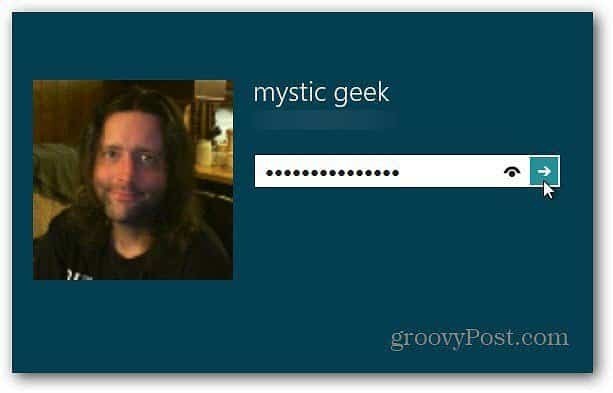
На начальном экране Metro просто используйте Сочетание клавишWindows Key + R.
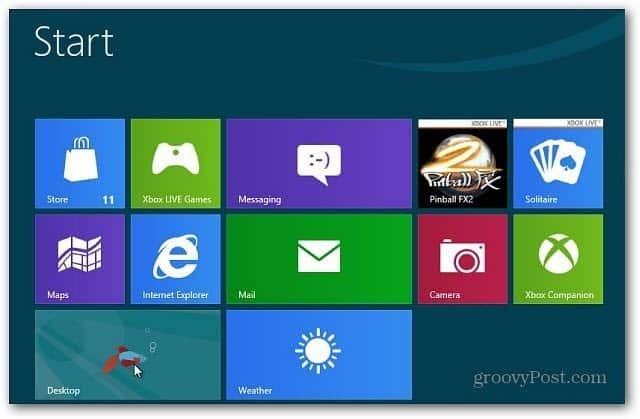
Это приведет вас к рабочему столу с отображением строки выполнения. Тип: управляйте userpasswords2 и нажмите Enter.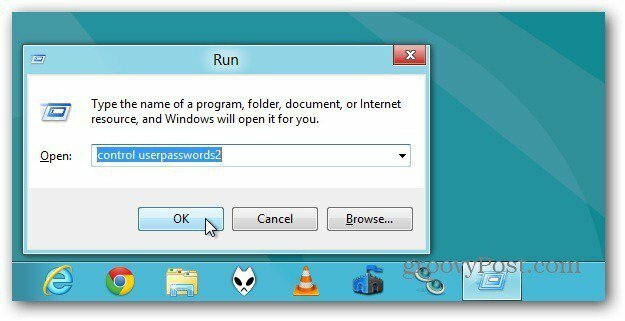
Откроется экран учетных записей пользователей. Снимите флажок Пользователи должны ввести имя пользователя и пароль для использования этого компьютера. Нажмите ОК.
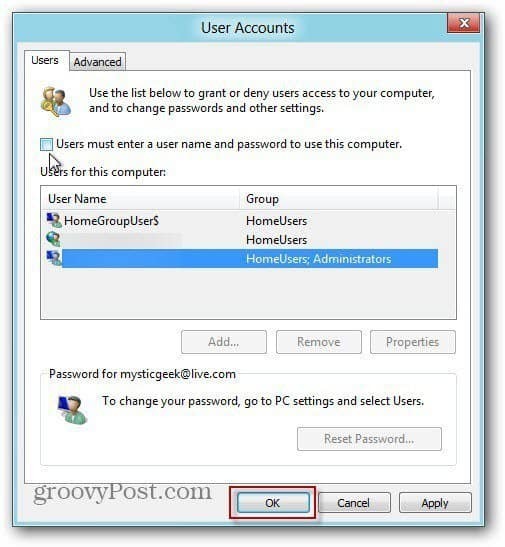
В целях безопасности система предлагает ввести пароль каждой учетной записи пользователя. Нажмите ОК.
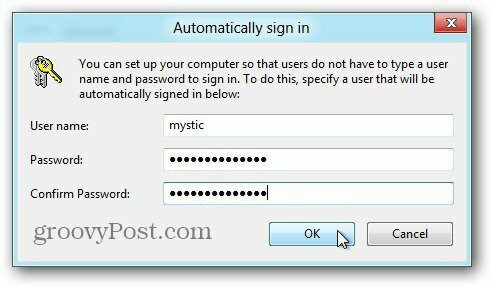
В следующий раз, когда вы войдете в Windows 8, вы все равно получите экран входа в систему, но система автоматически выполнит вход без необходимости ввода пароля, PIN-кода или Жест изображения первый.
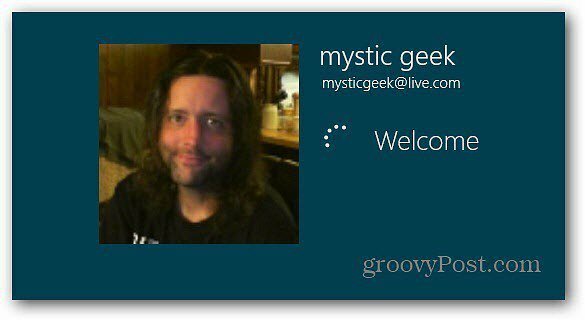
В целях безопасности я не рекомендую устанавливать это, если у вас несколько пользователей, использующих вашу систему Windows 8, которым вы не доверяете. Или ноутбук или нетбук, который вы часто используете публично. Вы можете заблокировать свой компьютер, используя Windows Key + L и пароль все равно потребуется.
Еще одна причина настроить это, если вы входите в систему с разными учетными записями несколько раз в течение короткого периода времени. Вы всегда можете вернуться и установить пароль снова.



